
Έχετε δοκιμάσει ποτέ να κατεβάσετε τα αγαπημένα σας τραγούδια από το Apple Music ή να δημιουργήσετε μια λίστα αναπαραγωγής; Είναι αρκετά χρονοβόρο, σωστά; Λοιπόν, οι Έξυπνες λίστες αναπαραγωγής είναι εδώ για διάσωση. Συνεχίστε και θα μάθετε τι χρειάζεται για να δημιουργήσετε την Έξυπνη λίστα αναπαραγωγής βήμα προς βήμα.
Θα καλύψω τρόπους ρύθμισης μιας έξυπνης λίστας αναπαραγωγής της Apple Music σε iPhone, iPad, Mac και υπολογιστή, οπότε επιλέξτε την επιλογή σας.
- Τι είναι το Smart Playlist στο Apple Music;
- Δημιουργήστε έξυπνες λίστες αναπαραγωγής σε Mac ή υπολογιστή
- Συγχρονίστε τις λίστες αναπαραγωγής στο iPhone, το iPad, το Mac και τον υπολογιστή σας
- Δημιουργήστε έξυπνες λίστες αναπαραγωγής στο iPhone χρησιμοποιώντας την εφαρμογή Συντομεύσεις
Τι είναι το Smart Playlist στο Apple Music;
Οι έξυπνες λίστες αναπαραγωγής είναι προσαρμοστικές λίστες αναπαραγωγής που μπορούν να προσαρμοστούν με βάση τα συγκεκριμένα κριτήριά σας. Μπορείτε ακόμη να ορίσετε το όριο δεδομένων ή τον αριθμό των τραγουδιών που θα συμπεριληφθούν. η λειτουργία Smart Playlist θα κάνει τα υπόλοιπα για εσάς.
Μπορεί να ρυθμιστεί ώστε να ενημερώνεται αυτόματα και μπορείτε ακόμη και να αλλάξετε το σύνολο κανόνων μετά τη δημιουργία. Οι λίστες αναπαραγωγής που δημιουργούνται με τη λειτουργία Smart Playlist θα έχουν ένα εικονίδιο με το γρανάζι μπροστά τους.
Δημιουργήστε έξυπνες λίστες αναπαραγωγής σε Mac ή υπολογιστή
Η Apple παρέχει μια δυνατότητα δημιουργίας έξυπνων λιστών αναπαραγωγής εντός της εφαρμογής Μουσική σε Mac και της εφαρμογής iTunes σε υπολογιστή. Η δημιουργία της Smart Playlist είναι αρκετά απλή και σχεδόν πανομοιότυπη τόσο στην εφαρμογή iTunes όσο και στην εφαρμογή Music. Για να καλέσετε το αναδυόμενο παράθυρο Smart Playlist στο Mac ή στα παράθυρά σας, ακολουθήστε έναν από τους 3 τρόπους που αναφέρονται παρακάτω.
-
Από το μενού: Εφαρμογή μουσικής/ εφαρμογή iTunes → Γραμμή μενού → Αρχείο → Νέο → Έξυπνη λίστα αναπαραγωγής.
- Χρήση συντομεύσεων πληκτρολογίου:
Σε Mac: Option (⌥) + Command (⌘) + N
Σε υπολογιστή: Ctrl + Alt + N -
Από την πλευρική γραμμή: Αριστερή πλευρική γραμμή → Λίστες αναπαραγωγής/Λίστα αναπαραγωγής μουσικής → Κάντε δεξί κλικ → Νέα έξυπνη λίστα αναπαραγωγής.
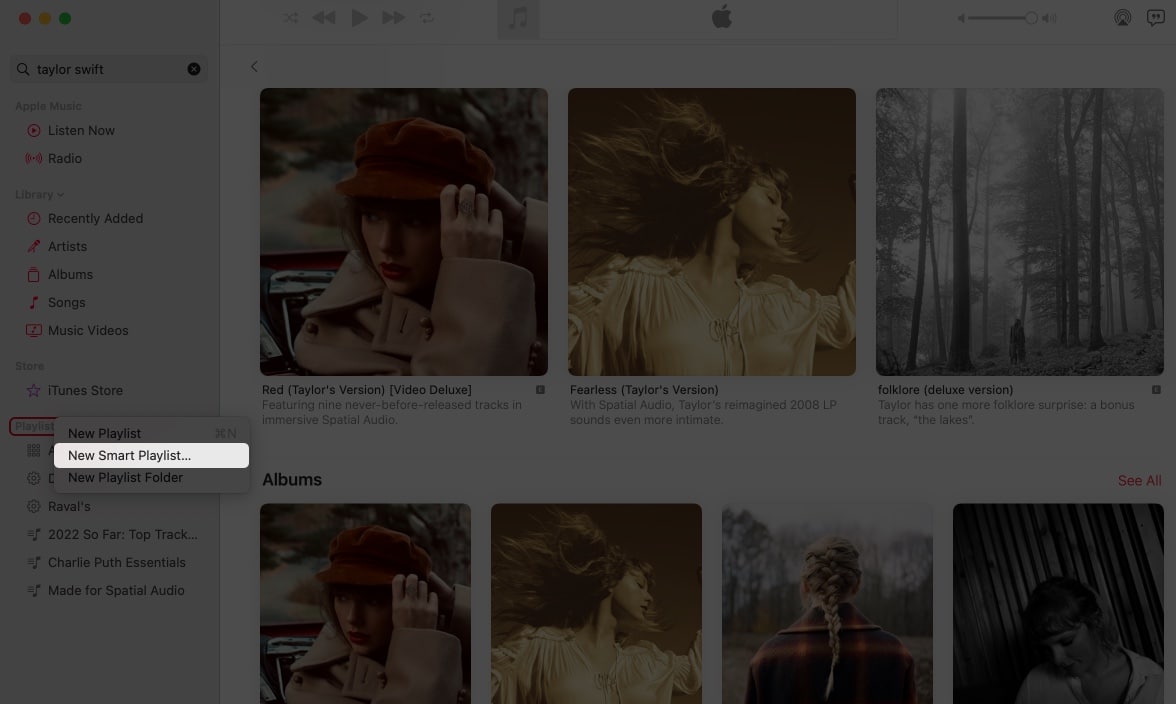
Διαμόρφωση κανόνων για τη δημιουργία Έξυπνων λιστών αναπαραγωγής
Αυτή η δυνατότητα παρέχει έναν πιο αποτελεσματικό και ενοποιημένο τρόπο ομαδοποίησης των τραγουδιών και δημιουργίας λιστών αναπαραγωγής. Θα εξετάσουμε τα κριτήρια ένα προς ένα, ώστε να μπορείτε να πάρετε μια ιδέα για το πώς μπορείτε να δημιουργήσετε μια ποικιλία από playlist σύμφωνα με τις ανάγκες σας.
Το καλό είναι ότι μπορείτε να αλλάξετε τους κανόνες ή τα κριτήρια δημιουργίας playlist ακόμα και αφού τη δημιουργήσετε. Απλώς κατευθυνθείτε στη λίστα αναπαραγωγής που έχετε δημιουργήσει και θα δείτε την επιλογή “Επεξεργασία κανόνων” να τονίζεται.
Ταίριασμα για τον ακόλουθο κανόνα
- Το αναπτυσσόμενο μενού First σάς παρέχει μια ποικιλία επιλογών για να διαλέξετε. Μπορείτε να επιλέξετε Άλμπουμ, Καλλιτέχνης, Ρυθμός bit, αγαπημένα τραγούδια κ.λπ.
- Το δεύτερο αναπτυσσόμενο μενού είναι μια δήλωση υπό όρους με επιλογές όπως περιέχει, δεν περιέχει, είναι, δεν είναι, αρχίζει με και τελειώνει με. Όλα αυτά είναι αυτονόητα.
- Το τρίτο είναι ένα πλαίσιο εισαγωγής, όπου μπορείτε να προσθέσετε το όνομα του καλλιτέχνη, το είδος, τον αριθμό των παιχνιδιών κ.λπ.
Υπάρχει επίσης ένα κουμπί συν ακριβώς δίπλα του, όπου μπορείτε να προσθέσετε ένα επιπλέον σύνολο επιλογών για να ταιριάζει με τον ακόλουθο κανόνα.
Όριο σε
Μπορείτε να ορίσετε ένα όριο οριοθέτησης χρησιμοποιώντας την επιλογή Limit to. Υπάρχει ένα πλαίσιο αριθμητικής εισαγωγής κάτω από την επιλογή Limit to όπου μπορείτε να προσθέσετε το όριο σε αριθμητική μορφή.
- Το πρώτο αναπτυσσόμενο μενού παρέχει μια επιλογή για τη ρύθμιση του περιορισμού για λεπτά, ώρες, MB, GB ή στοιχεία με τη βοήθεια ενός αναπτυσσόμενου μενού.
- Το δεύτερο αναπτυσσόμενο μενού είναι η επιλογή “επιλεγμένο από”, όπου μπορείτε να επιλέξετε επικυρώσεις (επιλογές) όπως τα περισσότερα/λιγότερα πρόσφατα προστιθέμενα ή αναπαραγωγή με βάση τις αξιολογήσεις ή το όνομα του καλλιτέχνη ή του άλμπουμ.
Ζωντανή ενημέρωση
Η δυνατότητα Ζωντανής ενημέρωσης ενημερώνει τη λίστα αναπαραγωγής από μόνη της ανάλογα με τις επιλογές που έχετε κάνει στις ρυθμίσεις. Λάβετε υπόψη ότι δεν θα μπορεί να προσθέσει περισσότερα στοιχεία από το καθορισμένο όριο στοιχείων.
Για έναν λεπτομερή οδηγό σχετικά με τη διαμόρφωση της Έξυπνης λίστας αναπαραγωγής και την αξιοποίηση της στο έπακρο, ακολουθήστε αυτό το άρθρο συνδεδεμένο.
Συγχρονίστε τις λίστες αναπαραγωγής στο iPhone, το iPad, το Mac και τον υπολογιστή σας
Για να συγχρονίσετε όλες τις λίστες αναπαραγωγής και τις αλλαγές στη βιβλιοθήκη σε όλες τις συσκευές σας, ενεργοποιήστε την εναλλαγή “Συγχρονισμός βιβλιοθήκης” από τις ρυθμίσεις.
Στο iPhone: Ρυθμίσεις ➝ Μουσική ➝ Συγχρονισμός βιβλιοθήκης.
Σε Mac: Εφαρμογή μουσικής ➝ Γραμμή μενού ➝ Μουσική ➝ Προτιμήσεις συστήματος (Ρυθμίσεις) ➝ Βιβλιοθήκη συγχρονισμού.
Στα Windows: Εφαρμογή iTunes ➝ Γραμμή μενού ➝ Επεξεργασία ➝ Προτιμήσεις ➝ Αποθήκευση ➝ Εναλλαγή στο “Συγχρονισμός πληροφοριών αναπαραγωγής μεταξύ συσκευών”.
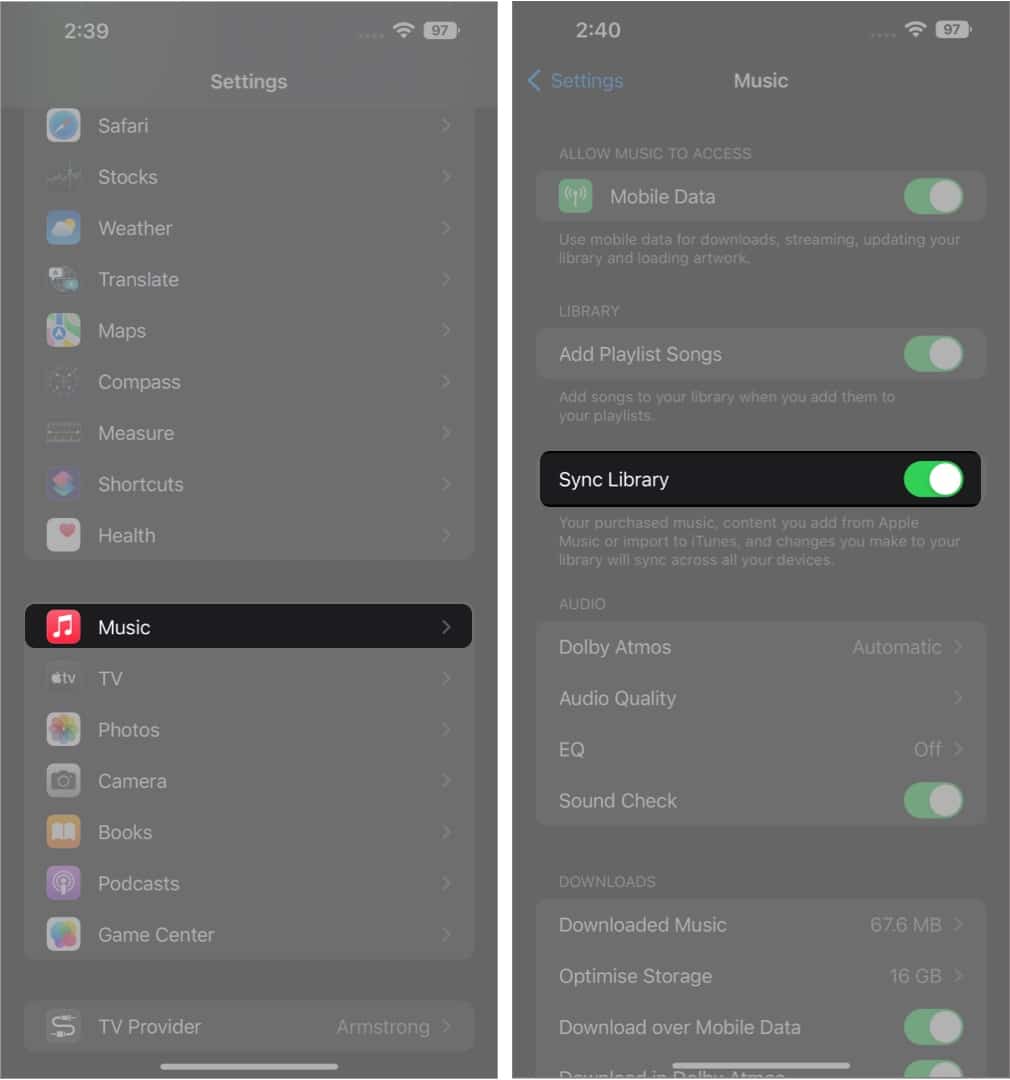
Δημιουργήστε έξυπνες λίστες αναπαραγωγής στο iPhone χρησιμοποιώντας την εφαρμογή Συντομεύσεις
Η εφαρμογή Μουσική, δυστυχώς, δεν προσφέρει τρόπο δημιουργίας έξυπνης λίστας αναπαραγωγής σε κινητές συσκευές. Ωστόσο, υπάρχει τρόπος να δημιουργήσετε την Έξυπνη λίστα αναπαραγωγής χρησιμοποιώντας την εφαρμογή Συντομεύσεις. Με το Συντόμευση “Top 25”. έχουμε αναφέρει εδώ, θα μπορούσατε να εξαγάγετε 25 τραγούδια. Φώναξε σε Ρόναλντ Λάνγκεβελντ για τη δημιουργία αυτής της εξαιρετικά χρήσιμης συντόμευσης!
-
Λήψη αυτής της συντόμευσης.
- Πατήστε «Προσθήκη συντόμευσης».
- Μεταβείτε στην εφαρμογή Συντομεύσεις.
- Πατήστε τη συντόμευση “Top 25”.
-
Προσθέστε ένα όνομα για τη λίστα αναπαραγωγής όταν σας ζητηθεί.
- Πατήστε Τέλος.
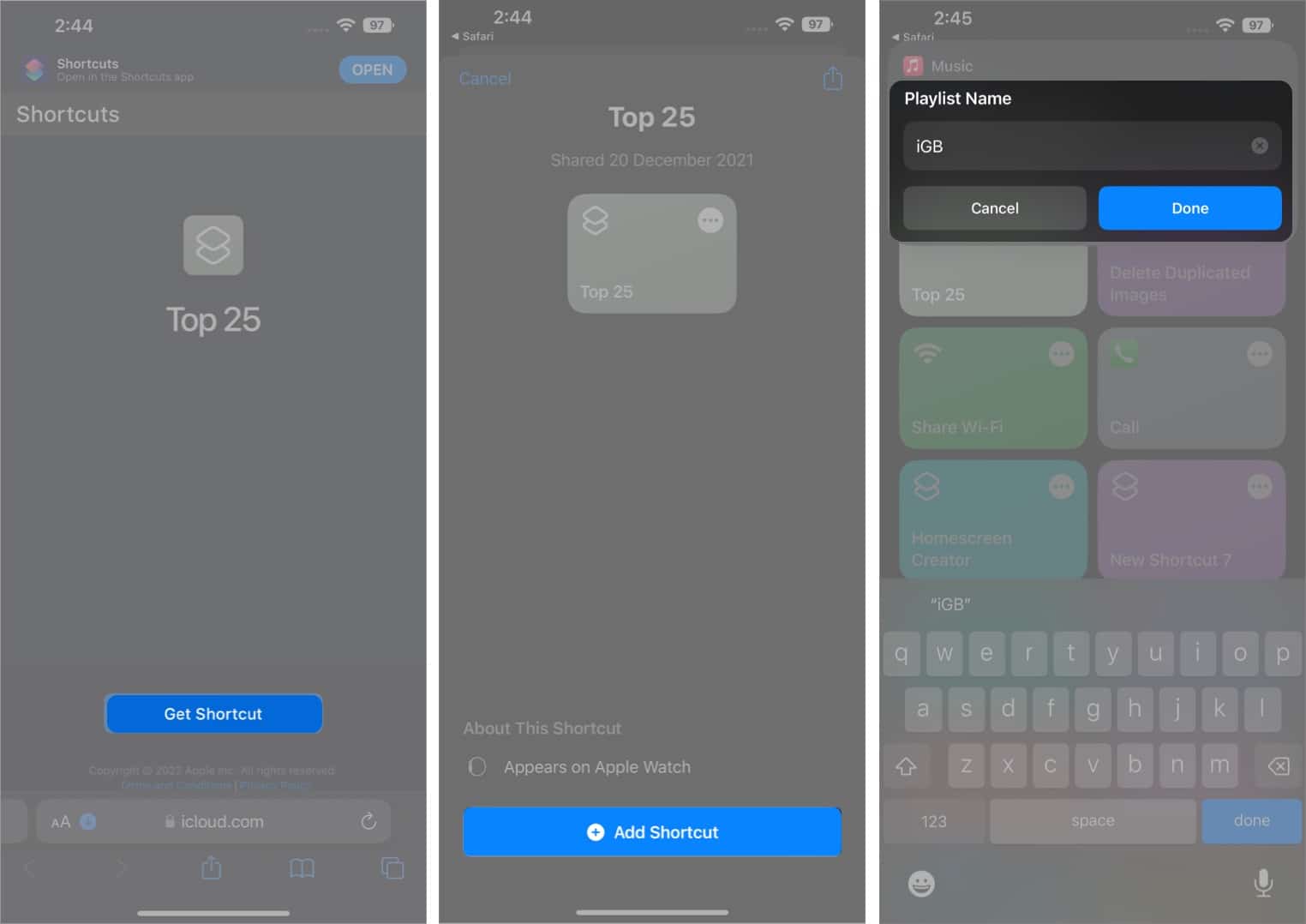
Για να προσαρμόσετε τη βιβλιοθήκη playlist με τον δικό σας τρόπο και να καθορίσετε τα κριτήρια για την επιμέλεια της λίστας αναπαραγωγής, πατήστε 3 οριζόντιες κουκκίδες από την επάνω δεξιά γωνία της συντόμευσης και επεξεργαστείτε τα Ταξινόμηση κατά, Σειρά και Όριο σύμφωνα με τις προτιμήσεις σας.
Δείτε αυτό το άρθρο που συνδέεται για να λάβετε τις καλύτερες συντομεύσεις Siri για το Apple Music.
Αυτό είναι περιτύλιγμα!
Ελπίζουμε να έχετε μια σωστή εικόνα σχετικά με τη λήψη της βιβλιοθήκης Apple Music. Εάν έχετε οποιεσδήποτε προτάσεις ή απορίες, τραβήξτε τις στην ενότητα σχολίων παρακάτω.
Όσο είστε εδώ:
- Ενεργοποιήστε τον χωρικό ήχο με το Dolby Atmos στο Apple Music
- Πώς να προσθέσετε μουσική χωρίς δικαιώματα στο iMovie
- Πώς να ακούτε Apple Music εκτός σύνδεσης σε συσκευές Apple